Cómo conectar dispositivos Bluetooth a iPhone
Qué saber
- Coloque sus dispositivos iPhone y Bluetooth uno cerca del otro y asegúrese de que ambos estén en modo de descubrimiento.
- Grifo Ajustes > Bluetooth, asegúrese de que el Bluetooth el interruptor de palanca está encendido / verde, luego toque un dispositivo para emparejarlo.
- Para desconectar un dispositivo Bluetooth cuando haya terminado de usarlo, apague el dispositivo o apague Bluetooth en el iPhone.
Este artículo explica cómo conectar su iPhone a Bluetooth dispositivos. Independientemente del tipo de dispositivo que empareje con su iPhone, los pasos son básicamente los mismos.
Preparación para conectar Bluetooth a iPhone
Coloque su iPhone y su dispositivo Bluetooth uno cerca del otro. El alcance de Bluetooth es de unas pocas docenas de pies, por lo que los dispositivos que están demasiado separados no se pueden conectar. El límite teórico de la tecnología es de 33 pies, pero cuanto más cerca estén los dos dispositivos, mejor.
Como medida de seguridad, ambos dispositivos deben estar en modo de "descubrimiento", aunque el nombre de ese modo varía según el fabricante y el procedimiento para activarlo no es uniforme. Consulte el manual de usuario de su dispositivo para obtener instrucciones específicas. Al requerir que ambos dispositivos funcionen en este modo para realizar un emparejamiento, puede estar seguro de que los extraños en el metro no pueden emparejarse en secreto con su iPhone o AirPods.
Activar el modo de emparejamiento en el iPhone
Grifo Ajustes > Bluetooth y asegúrese de que el interruptor de palanca esté en verde. Si es así, verá una lista de todos los dispositivos actualmente emparejados con su teléfono, ya sea que estén activos o no. Cualquier dispositivo colocado en modo de emparejamiento aparecerá al final de la lista. Solo tócalo para emparejarlo.
Algunos dispositivos, como los teclados Bluetooth, pueden presentar un código de acceso que debe ingresar en el dispositivo para asegurarse de haber emparejado el dispositivo correcto con el iPhone correcto.
Estos pasos también se aplican a el iPod touch y iPad.
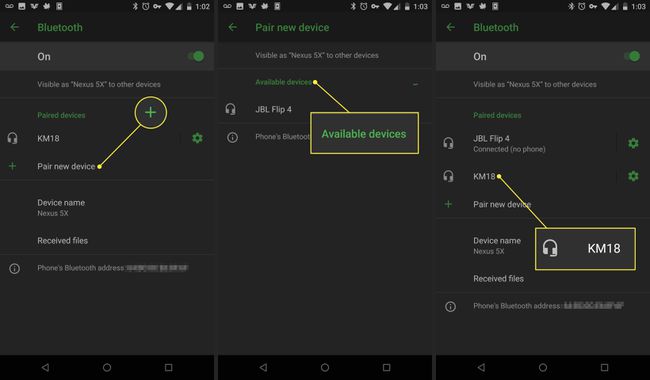
Desconectar dispositivos Bluetooth de un iPhone
Es una buena idea desconectar un dispositivo Bluetooth de su iPhone cuando haya terminado de usarlo para que no se agote la batería de ninguno de los dispositivos. Apague el dispositivo o apague Bluetooth en su iPhone. En ios 7 o superior, use Centro de control como un atajo para activar y desactivar Bluetooth.
Si bien Bluetooth no consume tanta batería como Wifi, mantenerlo apagado cuando no está en uso es una de las formas en que puede extender la duración de la batería de su iPhone.
Si necesita mantener el Bluetooth activado pero simplemente desconectarse de un dispositivo específico:
Ve a la Bluetooth menú en Ajustes.
Busque el dispositivo que desea desconectar y toque el I icono junto a él.
En la siguiente pantalla, toque Desconectar.
Eliminar permanentemente un dispositivo Bluetooth de iPhone
Si no va a necesitar conectarse a un dispositivo Bluetooth determinado nunca más, elimínelo del menú de Bluetooth por completo.
Grifo Ajustes > Bluetooth.
Toque en el I junto al dispositivo que desea eliminar, luego toque Olvidar este dispositivo.
-
En el menú emergente, toque Olvidar dispositivo.
Si el dispositivo del que está intentando desconectarse permanentemente es un Apple Watch, el proceso es ligeramente diferente. Aprenda todo sobre esto en Cómo desvincular el Apple Watch y el iPhone.
¿Por qué utilizar Bluetooth?
Es posible que no pueda conectar accesorios al iPhone usando un USB puerto, pero toneladas de dispositivos útiles funcionan con el iPhone gracias a Bluetooth. Si bien la mayoría de la gente piensa en Bluetooth como la forma en que los auriculares inalámbricos o Altavoces conectarse a teléfonos, es mucho más que eso. Bluetooth es una tecnología de uso general que se utiliza con auriculares, teclados, equipos de sonido para automóviles y más.
Especificaciones de compatibilidad total con Bluetooth para iPhone
Los tipos de accesorios Bluetooth que funcionan con el iPhone y el iPod touch dependen de los perfiles de Bluetooth compatibles con iOS y el dispositivo. Los perfiles son especificaciones que ambos dispositivos deben admitir para comunicarse entre sí. Los siguientes perfiles de Bluetooth son compatibles con iOS:
- Perfil de distribución de audio avanzado: A2DP, también conocido como Bluetooth estéreo, permite que los dispositivos iOS envíen audio inalámbrico a auriculares y altavoces compatibles. Es apoyado por todos dispositivos iOS excepto el iPhone original.
- Perfil de control remoto de audio / video 1.4: Utilice AVRCP para controlar equipos AV compatibles como televisores, receptores y estéreos. Todos los dispositivos iOS, excepto el iPhone original, admiten este perfil.
- Perfil de manos libres: HFP 1.6 ayuda a que los dispositivos iOS funcionen kits de manos libres para coche y auriculares. Todos los iPhones lo admiten.
- Perfil de dispositivo de interfaz humana: Admite dispositivos HID como ratones, teclados y joysticks. Ni el iPhone original ni el iPhone 3G admiten este perfil.
- Perfil de acceso a mensajes: Utilizado principalmente para la funcionalidad de manos libres en automóviles, MAP ayuda a los dispositivos a enviarse mensajes entre sí. Todos los iPhones excepto el original, 3G y 3GS lo admiten.
- Área de trabajo personal: Permite la conexión entre varios dispositivos mediante redes inalámbricas. PAN funciona en todos los dispositivos iOS excepto el iPhone original.
- Perfil de acceso a la agenda telefónica: Utilice PBAP para mostrar información de la libreta de direcciones del dispositivo, una función que se utiliza a menudo con los equipos de manos libres para el automóvil. Funciona en todos los iPhones.
- Perfil de puerto serie: SPP admite terminales braille en dispositivos con iOS 4 y versiones posteriores.
¿Tiene problemas para conectar sus AirPods a su dispositivo iOS o Mac? Tenemos los consejos para ayudarte a resolverlo..
